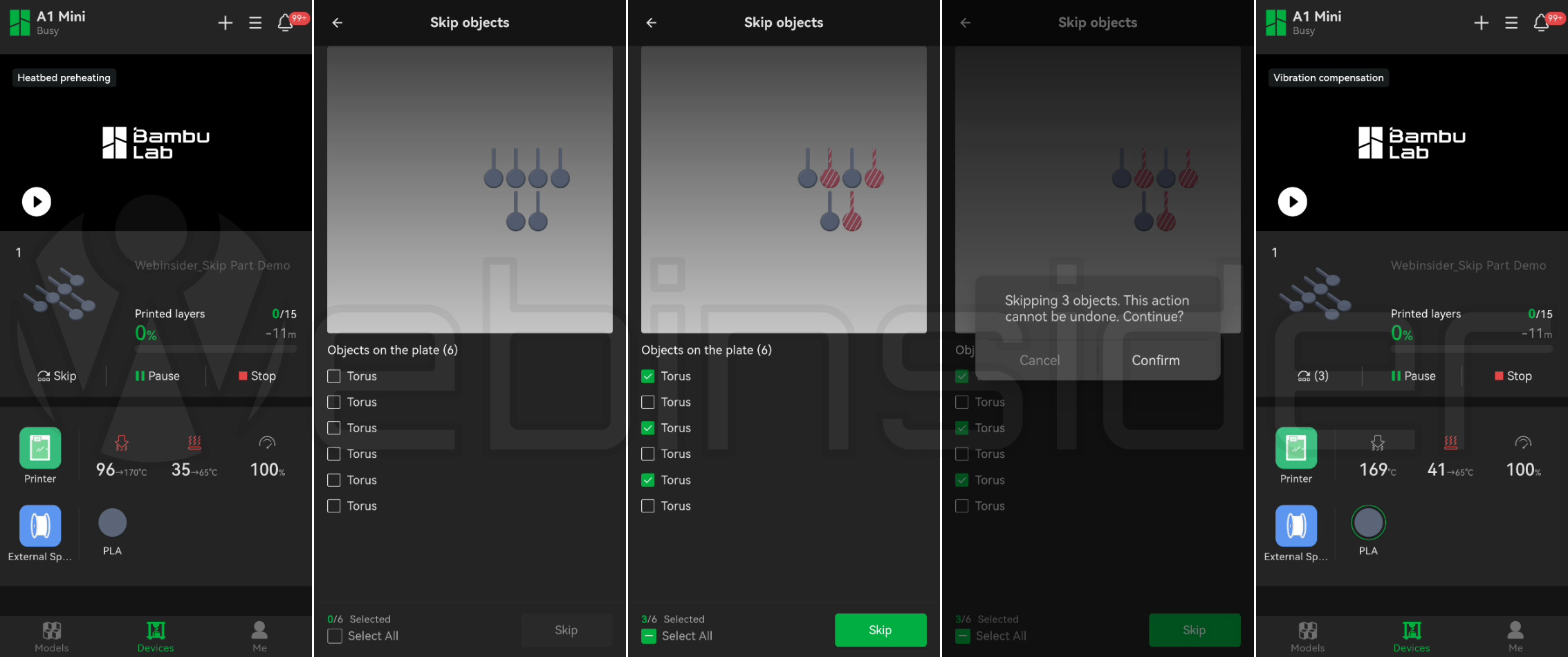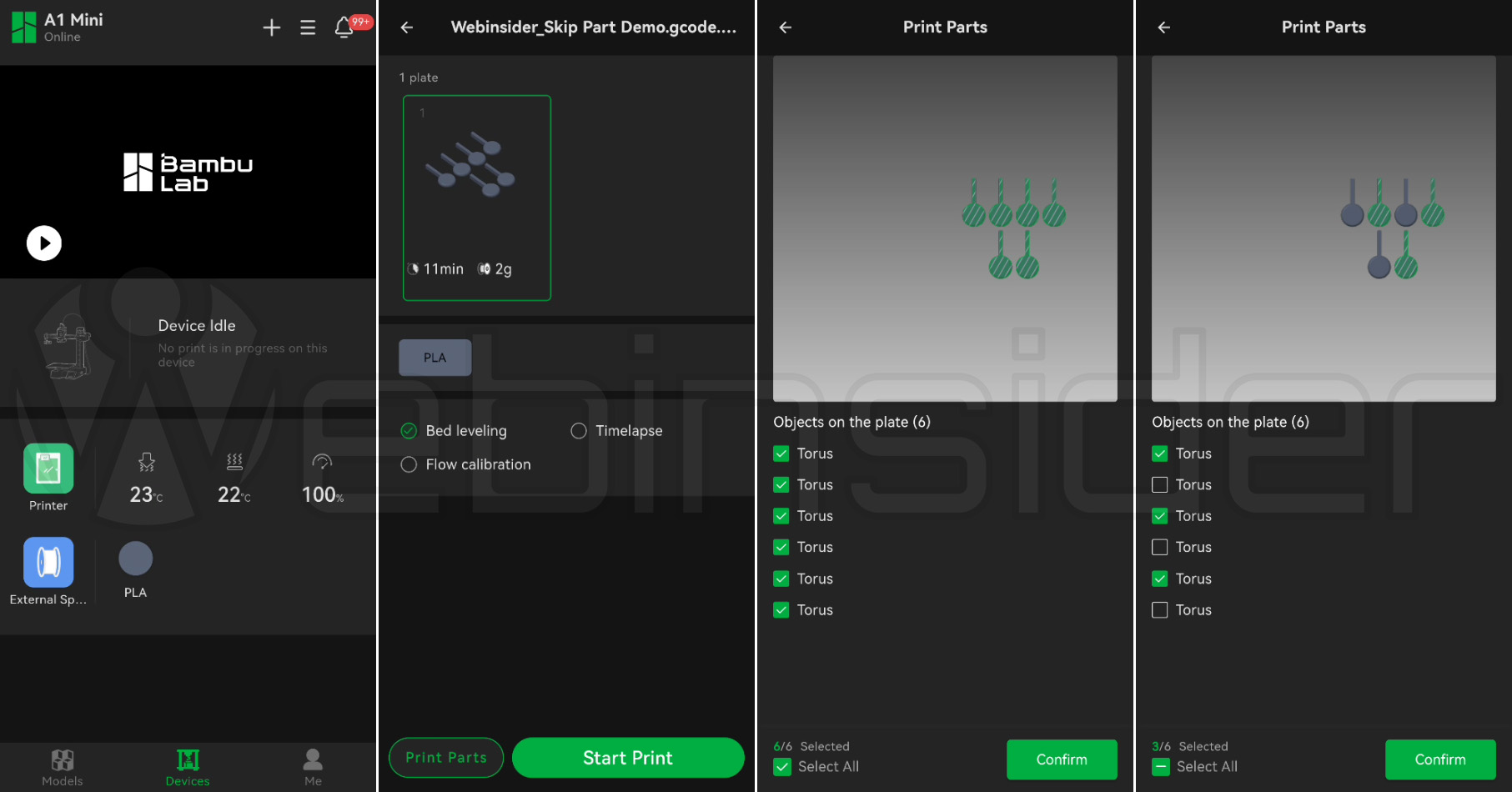Wpadł do mnie wczoraj kolega z pytaniem, czy mógłbym wydrukować mu kilka zatrzasków „do tapicerki”, bo już wszystko pozamykane, jego Ender „leży w częściach”, a jutro rusza w trasę i chciałby temat ogarnąć. A że przyszedł gotowy, bo zaopatrzony nie tylko „w coś do picia”, ale i link do pobrania pliku STL, to nie mogłem odmówić. Tak więc otworzyliśmy „po czymś chłodnym”, pobrałem plik STL, odpaliłem Bambu Studio, dodałem model i go powieliłem, zmieniliśmy kilka standardowych opcji i drukarka 3D zaczęła swoją magię.
Spis treści w artykule
Pomijanie i drukowanie wybranych elementów za pomocą aplikacji Bambu Handy
A my w tym czasie sobie gadaliśmy, jak to przy… drukowaniu, nie tylko o drukowaniu, od czasu do czasu odpalając podgląd na wydruk. W pewnym momencie słyszę od kolegi, że chyba musimy anulować wydruk, posprzątać i zacząć od nowa. Patrząc na to, że mieliśmy ponad 80% już wydrukowane, to byłaby trochę szkoda. Po prostu jeden z elementów się odkleił, co w połączeniu z próbą jego dalszego drukowania przez drukarkę niechybnie mogło oznaczać tylko i wyłącznie bałagan i raczej problemy z wydrukowaniem pozostałych elementów. Przynajmniej w teorii…
Pomijanie elementów w procesie drukowania za pomocą aplikacji Bambu Handy
Na szczęście mogłem uspokoić kolegę, że potrzebujemy kilka kliknięć z aplikacji mobilnej Bambu Handy, służącej do obsługi drukarki Bambu Lab A1 Mini z poziomu telefonu, by po prostu pominąć drukowanie problematycznego elementu, tak by drukarka mogła spokojnie dokończyć drukowanie pozostałych elementów:
W tym celu, na ekranie sterowania drukarką 3D, wystarczy kliknąć „skip” (w tym przypadku najlepiej poprzedzony zapauzowaniem wydruku), następnie wybrać element lub elementy, które chcemy pominąć, potwierdzić i tyle. Możemy kontynuować wydruk pozostałych elementów.
Oczywiście jest to proces nieodwracalny, czyli po wybraniu i zatwierdzeniu elementów do pominięcia, nie można „zmienić zdania”, co głównie wynika z tego, jak działają obecnie drukarki 3D, czyli warstwa po warstwie (dlatego niektórzy nazywają je lekko złośliwie drukarkami 2.5D ;-)). Ale i na to jest rozwiązanie, ale o nim za chwilę…
Warto przy okazji wspomnieć, że opcja ta, w przypadku drukarek Bambu Lab A1 Mini i A1 dostępna jest tylko z poziomu aplikacji mobilnej Bambu Handy. Nie ma jej ani w Bambu Studio, ani w ustawieniach bezpośrednio w drukarce.
Opcja ta dostępna jest tylko dla wydruków składających się więcej niż jednego elementu (co chyba logiczne, choć da się pominąć wszystkie elementy, co powoduje błąd wydruku ;-)) i maksymalnie 64. Dostępna jest też tylko dla wydruków wysłanych do drukarki przez chmurę Bambu Lab (Cloud Print).
Drukowanie tylko wybranych elementów projektu za pomocą aplikacji Bambu Handy
Wracając do wydruku dla kolegi, to reszta wydrukowała się bez problemów. Pozostał oczywiście jeden mały problem, w postaci brakującego jednego elementy, który został pominięty, by ratować wydruk reszty. I oczywiście mógłbym uruchomić komputer i za pomocą Bambu Studio przygotować nowy projekt z jednym elementem, a następnie wysłać go do drukarki, celu wydrukowania.
Ale można zrobić to też inaczej, w czym ponownie pomocna jest aplikacja Bambu Handy, bo opcja, o której za chwilę napiszę, ponownie jest dostępna tylko z poziomu aplikacji mobilnej. Chodzi o możliwość wydrukowania wybranych elementów – czy to z projektu pobieranego przez aplikację bezpośrednio z MakerWorld, czy też zapisanego na karcie microSD w drukarce (tak, tym razem działa to dla zapisanych na karcie pamięci projektów):
W przypadku wydruku z MakerWorld na ekranie z wyborem parametrów drukowania korzystamy z opcji „select parts to print”. A w przypadku wydruków zapisanych już na karcie pamięci, po wybraniu projektu, obok zielonego przycisku „start print” mamy przycisk „print parts”, który prowadzi do ekranu, gdzie możemy wybrać elementy, które mają być wydrukowane. A konkretnie, możemy odznaczyć te, których drukować nie chcemy.
Więcej informacji o tych dwóch funkcjach najdziesz w Bambu Lab Wiki…

- Gen AI w Envato, czyli w ramach usługi Envato Elements mamy teraz dostęp do całego wachlarza narzędzi wspieranych przez AI - 1970-01-01
- DJI Mini 5 Pro, czyli mały dron z klasą C0, a spore zamieszanie, bo niby sub250, a jednak waży powyżej 250 gramów - 1970-01-01
- W Home Assistant 2025.6 w końcu mamy przypisanie struktury menu bocznego (sidebar) do konta użytkownika, więc teraz pora jeszcze na kolory (motyw) - 1970-01-01